Artigos de Apoio
A maior parte das pessoas que tentam activar o Acesso Remoto para o seu Servidor Plex Media não deve deparar-se com problemas. Contudo, se encontrar problemas, esta página deverá ajudar a fornecer informações de resolução de problemas para o ajudar a resolver o problema.
Página relacionada: Acesso remoto
Se receber um erro fora da sua rede, há várias coisas que pode verificar.
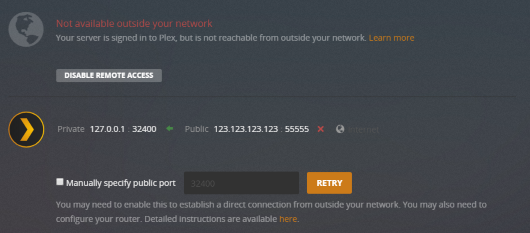 p>p>algumas são um pouco complexas e se tiver dificuldade em compreender as coisas, visite os fóruns Plex onde o pessoal e membros amigáveis da comunidade podem ajudar.
p>p>algumas são um pouco complexas e se tiver dificuldade em compreender as coisas, visite os fóruns Plex onde o pessoal e membros amigáveis da comunidade podem ajudar.
Página Relacionada: Fóruns de suporte Plex
Verificação de configuração automática
Activar o acesso remoto para ligar o seu servidor ao plex.tv funciona melhor com routers modernos que suportam uPnP ou NAT-PMP auto-configuração. Estes permitem que uma aplicação como o Plex Media Server configure automaticamente uma porta reencaminhada no router sem necessidade de fazer nada. Nem todos os routers têm estes protocolos, e alguns têm implementações que não funcionam tão bem. Se a activação do Acesso Remoto não for bem sucedida para si automaticamente:
- Encontrar o manual do utilizador ou documentação on-line do router
- Verifica se o seu router suporta UPnP ou NAT-PMP
- Se o fizerem, pode ser necessário ligar a funcionalidade no software do router
- Se os serviços estiverem activados, tente desligá-los e depois voltar a ligá-los e tentar ligar o servidor mais uma vez
- Se o seu computador tiver uma firewall, proxy, ad-blocking software, anti-vírus ou similar instalado, tente desactivá-los temporariamente e depois tentar ligar o servidor novamente
Por vezes, os routers mais antigos oferecem suporte UPnP que pode não funcionar com novas aplicações. Se não conseguir que o router configure automaticamente a porta para a frente, pode procurar ajuda do fabricante ou de outros fóruns. Pode haver firmware actualizado que corrija o problema.
Se desactivar a firewall permite a publicação bem sucedida, é necessário adicionar o Plex Media Server à lista de permitidos da firewall. Consulte o manual do utilizador da firewall.
Se esgotar todas as possibilidades, terá de configurar uma porta manual para a frente.
Página relacionada: Fóruns de Apoio Plex
Pagina Relacionada: Que portas de rede preciso de permitir através da minha firewall?
Reencaminhamento manual de portas
Se precisar (ou desejar) reencaminhar manualmente a porta que o Plex Media Server utiliza no seu router, isto é normalmente simples e bastante fácil de fazer. Esta não é uma configuração inferior, apenas requer um pouco mais de trabalho. Para configurar a porta manual de encaminhamento:
Certifique-se de que o endereço IP local do seu servidor é estático
Para encaminhar uma porta, precisa de saber para onde a quer encaminhar. Neste caso, isso significa que precisa de saber o endereço IP da rede local do computador que executa o seu Plex Media Server. Naturalmente, não quer que esse endereço IP local seja alterado, por isso terá de ter a certeza de que o computador utiliza sempre o mesmo endereço IP local. As duas abordagens gerais são:
Reservar o IP no seu Router
P>Pode configurar o seu router para que este atribua sempre o mesmo endereço IP ao computador quando este se liga. Esta é geralmente a solução mais elegante. As instruções específicas estão para além do âmbito do que podemos fornecer, uma vez que variarão dependendo do seu router e situação particular.
Página relacionada: Lifehacker: Como configurar as reservas de DHCP
Página Relacionada: Rede com Reservas de Endereço
Atribuir um IP estático no computador
Alternativamente, no computador que executa o servidor, pode escolher atribuir manualmente a sua informação de rede em vez de a deixar ser configurada automaticamente. Pode consultar a ajuda do seu sistema operativo ou vários websites para obter detalhes sobre a forma de o fazer. Alguns recursos rápidos que podem ajudar:
Página relacionada: PortForward.com: Configurar um IP Estático:
Página Relacionada: Como Atribuir um Endereço IP Estático no Windows
Página Relacionada: Como Atribuir um Endereço de IP Estático em macOS
Pagina Relacionada: Como Atribuir um Endereço de IP Estático em Ubuntu
Reencaminhar a Porta no Router
Para reencaminhar uma porta para Plex Media Server, necessitará de três informações principais:
- WAN/External Port: A porta 32400 (TCP) é padrão, mas pode geralmente utilizar qualquer porta disponível no intervalo de 20.000 a 50.000.
- LAN/Internal Port: Este será sempre 32400.
- IP Address: O endereço IP local do computador que executa o Plex Media Server. Isto foi o que fez acima.
Important: Enquanto pode escolher qualquer número de porta WAN/externa válido que desejar, o mapeamento para a porta LAN/internal deve ser sempre 32400 (TCP).
Lembrem-se que estamos aqui a falar de reencaminhar portas para acesso a aplicações. Isto não é a mesma coisa que permitir a gestão remota do seu router.
Deseja mapear a WAN/Porta Externa (TCP) que escolher para que aponte para LAN/Porta Interna 32400 (TCP) para o endereço IP local do servidor. Consulte o manual do seu router para instruções sobre como encaminhar uma porta. Há também numerosos recursos online que pode utilizar.
Página relacionada: PortForward.com: Port Forwarding Guides for Plex Media Server
Aviso: O website PortForward.com pode oferecer-se para lhe vender uma aplicação. Não é necessário. Basta fechar a oferta e pode continuar para as instruções.
P>Pode testar a sua porta manual de encaminhamento visitando CanYouSeeMe.org e entrando na porta WAN/External que escolheu anteriormente.
Configurar o Plex Media Server para usar a porta
Após ter configurado a porta de encaminhamento no seu router, terá de dizer ao seu Plex Media Server para a usar. Para o fazer:
- Abrir Plex Web App e certificar-se de que está ligado à sua conta Plex no servidor em Settings > Server > Geral
- Ir para Definições > Servidor > Acesso remoto
- Se necessário, alternar o botão Show Advanced para assegurar que as opções apropriadas são visíveis
- Ativar a caixa de verificação Especificar manualmente a porta pública
- Entrar a WAN/External Port que configurou anteriormente na caixa
- Utilizar o botão Retry or Apply

Importante: Se não activar a caixa de verificação Especificar manualmente a porta pública, o seu servidor não utilizará a porta especificada.
Manual Port Forwards for Multiple Servers
Se tiver mais do que um Plex Media Server para ligar na sua rede local, pode configurar o Remote Access para todos eles. As coisas funcionam basicamente exactamente como descrito acima, excepto que terá de escolher um número de porta externa único para cada servidor. Para o fazer:
- Escolha um número de porta único diferente para cada um dos seus Servidores Media Plex
- Remember, deve usar uma porta WAN/externa diferente para cada ligação de servidor que queira ter aqui. Por exemplo, poderá usar as portas 32401, 32402, etc.
- Adira esse número de porta externa único para LAN/porta interna 32400 para o endereço IP local do computador correspondente a executar esse Plex Media Server – siga as instruções anteriores
Por exemplo, imagine que tem dois computadores a executar Plex Media Servers e os seus endereços IP internos são “192.168.1.11” e “192.168.1.22”. Nessa situação, poderá configurar para a frente tais como:
Server 1IP Address: 192.168.1.11WAN/External Port: 32401LAN/Internal Port: 32400Server 2IP Address: 192.168.1.22WAN/External Port: 32402LAN/Internal Port: 32400Problemas Comuns
Chamar estas situações de “comuns” é talvez exagerado. Contudo, estas são coisas que podem causar problemas mesmo quando se estabelece uma porta manual para a frente.
Double-NAT
NAT (Network Address Translation) permite partilhar uma única ligação à Internet com muitos computadores. Esta será virtualmente sempre utilizada para ligações domésticas à Internet. Roteadores/modems que permitem a ligação de vários computadores – quer através de ethernet ou WiFi- utilizarão NAT para fazer esta partilha.
“Double-NAT” é quando se tem 2 dispositivos na rede, ambos lidando com serviços NAT em dois níveis. Por exemplo, poderá ter um router WiFi ligado a um modem do seu fornecedor de serviços de Internet, onde tanto o modem como o router estão a fornecer serviços NAT. O Double-NAT irá interferir com a tentativa do servidor de criar ligações automáticas. Também pode surgir quando o endereço IP público que lhe foi atribuído pelo seu ISP está por detrás de um serviço NAT. Um exemplo disto é o Carrier Grade NAT (CGNAT).
Detecting Double-NAT
First, terá de procurar nas definições do router ao qual o seu computador/dispositivo servidor está ligado (assim, a partir do exemplo anterior, estaria a procurar nas definições do seu router WiFi e não nas definições do modem do fornecedor do serviço). Encontre o endereço IPv4 WAN/Internet/Externo do seu router. Isto é normalmente encontrado numa página de “estado” nas definições do router.
Segundo, visite um site como o WhatIsMyIP.Host e anote o endereço IPv4 aí mostrado.
- Se os dois endereços IP corresponderem, não está numa situação de Double-NAT
- Se os dois endereços IP não corresponderem, então provavelmente está numa situação de Double-NAT
- Este teste também identificaria se o seu ISP o colocou atrás de um CGNAT. CGNAT pode ser identificado verificando o endereço IP público do modem/router ISP e se está dentro da gama CGNAT de
100.64.0.0 - 100.127.255.255
Fixing Double-NAT
Em situações de Double-NAT, um dos dispositivos pode muitas vezes ser definido para o modo Bridge, pelo que apenas um dos dispositivos está a fornecer serviços NAT. Alternativamente, pode ser possível configurar uma porta para a frente (ver abaixo) em todos os dispositivos NAT para que os pedidos de rede sejam correctamente enviados através da rede. Possíveis coisas a experimentar:
- A melhor solução aqui é normalmente contactar o seu fornecedor de serviços de Internet e pedir-lhe para o ajudar a configurar o seu modem/router em Modo Bridge.
- Pode tentar colocar o seu próprio router em Modo Bridge e deixar o modem/router do seu fornecedor de serviços lidar com NAT.
- Pode tentar configurar um reencaminhamento de porta no modem/router do fornecedor de serviços (para além do seu próprio). O processo é semelhante ao que foi delineado anteriormente, excepto que está a utilizar o endereço IP WAN/Internet/External do seu router, onde de outra forma introduziria o endereço IP local. (Ver acima para informações sobre reencaminhamento de portas.)
- Se estiver atrás do serviço NAT Carrier Grade, então teria de verificar se o seu ISP tem uma opção para utilizar (ou adquirir) um endereço IP público estático que contornaria CGNAT.
Página relacionada: Fóruns de Apoio Plex
Página Relacionada: PortForward.com: Encaminhamento de Roteador Duplo
IPs Sendo Bloqueados
Em alguns casos, poderá ter um firewall ou outra coisa no seu computador/rede que poderá estar a bloquear uma ligação de rede que é necessária para o Plex e o seu servidor testar se o Acesso Remoto está a funcionar correctamente para si. Isto é mais provável que ocorra para utilizadores a executar firewalls “avançados”, tais como pfSense ou similares.
Quando abre as definições do seu servidor ou visita a sua página de definições de Acesso Remoto, o seu servidor faz um pedido HTTP ao nosso serviço plex.tv. Esse serviço tem então um trabalhador a tentar chegar ao seu servidor, utilizando a informação de ligação remota fornecida, para ver se esta está acessível. Esses trabalhadores fazem parte de um cluster de nós, que pode mudar ao longo do tempo e assim o IP de origem do trabalhador que está a tentar ligar-se ao seu servidor também pode, por vezes, mudar.
Fizemos uma lista automaticamente actualizada de IPs que podem ser utilizados para a tentativa de ligação disponível. Vai querer assegurar-se de que a sua firewall não está a bloquear ligações destes IPs.
Nota: Como mencionado, a lista de IPs pode potencialmente mudar a qualquer momento, à medida que crescemos ou encolhemos o cluster.
Página relacionada: Endereços IP actuais do trabalhador
Jumbo Frames
Se estiver a utilizar “jumbo frames” para tráfego fora da sua rede local, provavelmente deparar-se-á com problemas com a activação do Acesso Remoto. Em termos técnicos, um “jumbo frame” é quando tem o seu computador/rede configurado para utilizar um tamanho MTU superior a 1500 bytes.
P>Página relacionada: Wikipedia: Jumbo frames
Página Relacionada: Network World: Jumbo frames
Jumbo frames (MTU superior a 1500) quase nunca são activadas por defeito. Quando activadas, são normalmente feitas através da configuração da rede no próprio computador. Se estiver a ter problemas e tiver “jumbo frames” activadas, deve tentar desactivá-las e voltar a mudar para os tamanhos padrão de 1500 MTU. Um motor de busca como o Google será normalmente útil nesta situação, uma vez que as especificidades podem variar muito de um computador para outro.
Dois dos outros sintomas comuns causados pela activação de “jumbo frames” são:
- O seu servidor mostrando como acesso remoto configurado com sucesso com uma marca de verificação verde, mas ainda não está realmente disponível remotamente
- Ser capaz de partilhar apenas uma ou algumas (mas não todas) das suas bibliotecas ao configurar uma partilha
Xfinity xFi
Advanced Security
Os utilizadores que instalaram e activaram a funcionalidade xFi Advanced Security para o seu serviço de Internet Xfinity descobrirão frequentemente que esta está a bloquear as ligações para o seu Acesso Remoto. Infelizmente, a forma como o serviço de segurança foi implementado significa que não é actualmente possível especificar qualquer tipo de excepção ou exclusão duradoura para permitir ao Plex Media Server oferecer Acesso Remoto.
Utilizadores que tenham o xFi Segurança Avançada instalado e que desejem configurar o Acesso Remoto com o Plex Media Server não têm outra opção senão desactivar a funcionalidade de Segurança Avançada, infelizmente. (Pelo menos até que seja feita uma alteração à funcionalidade, de modo a que uma excepção/exclusão duradoura possa ser definida para Plex Media Server.)
Informações sobre como desactivar a funcionalidade de Segurança Avançada podem ser encontradas no artigo “Using Xfinity xFi Advanced Security” do Xfinity.
Artigo relacionado: Usando Xfinity xFi Advanced Security
Xfinity xFi Port Forwarding
O reencaminhamento de portas para o serviço Xfinity é feito através do website xFi, em vez de directamente no router. Nos casos em que não for possível adicionar manualmente um reencaminhamento de porta para Plex, poderá ser necessário redefinir a reserva DHCP e evitar a utilização de IPv6, depois tentar configurar o reencaminhamento de porta quando o dispositivo/computador aparecer na lista de reencaminhamento de porta. A reserva DHCP / IP estático pode ser restabelecida assim que a porta forward estiver no lugar, se desejado.